
1. módszer: A kiterjesztések eltávolítása
A böngésző pontosan ugyanaz a program, mint bármely más, a felhasználó számítógépére telepítve. Ezért nincsenek titkos módon oldják meg a problémát egyetlen kattintással: a keresés az okait kell megközelíteni rendszerszinten, ellenőrzése különböző lehetőségeket. És ezek közül az első számos telepített kiegészítés.
Néhány kiterjesztés hirtelen nagy mennyiségű forrást igényel a számítógépről, ezáltal betölti a processzorát. Nem szükséges azonnal megszabadulni az összes korábban telepített kiegészítésektől - csak kapcsolja ki mindegyik munkáját, és nézze meg, hogy a webböngésző továbbra is betölti-e a CPU-t. Menjen a "Menü"> "Kiegészítők" menüpontra, és kapcsolja be az adagokat az összes munkaszerhelésből.
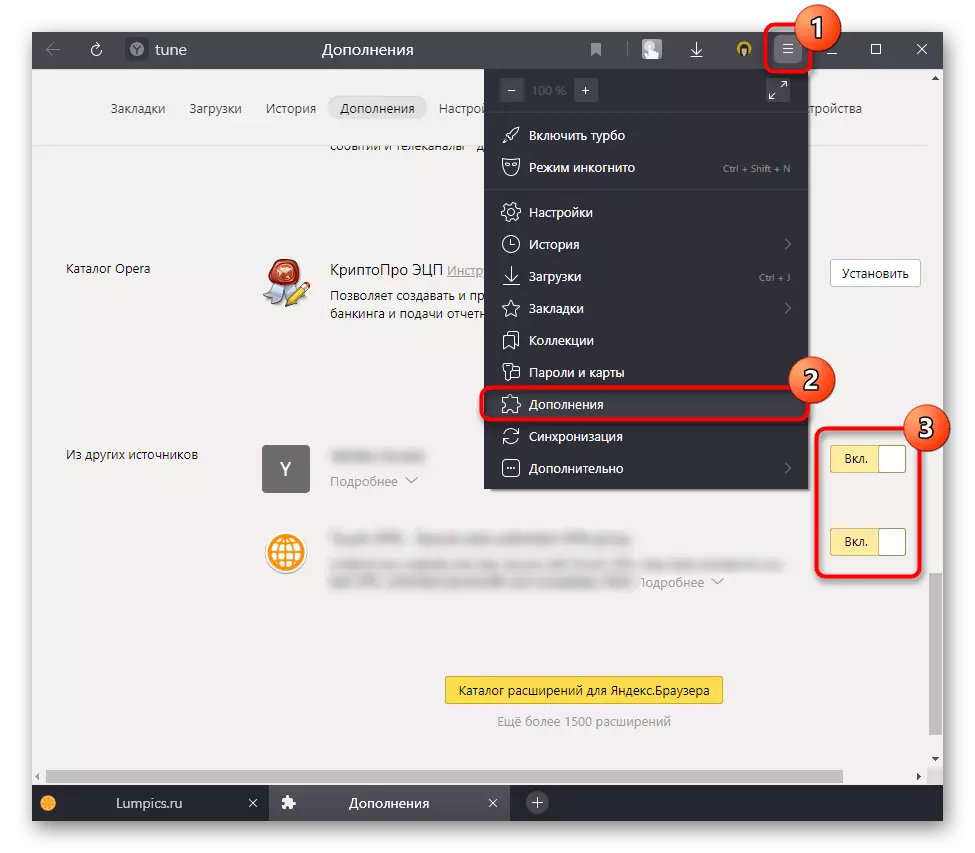
Ha a probléma megoldódott, egymás után bekapcsolja a kiegészítéseket, és ellenőrizze a böngésző terhelését a számítógépen, keresse meg a problémát, és törölje a számítógépről. Ehhez menjen vissza ugyanazon szakaszra, mozgassa a kurzort felesleges kiterjesztésre, majd a "Törlés" gomb megjelenik a kapcsolás / kikapcsolás jobb oldalán.
Ön is használja a beépített feladatkezelő a Yandex.Browser bevetésével „Menü”> Speciális> Speciális eszközök> „Task Manager”.
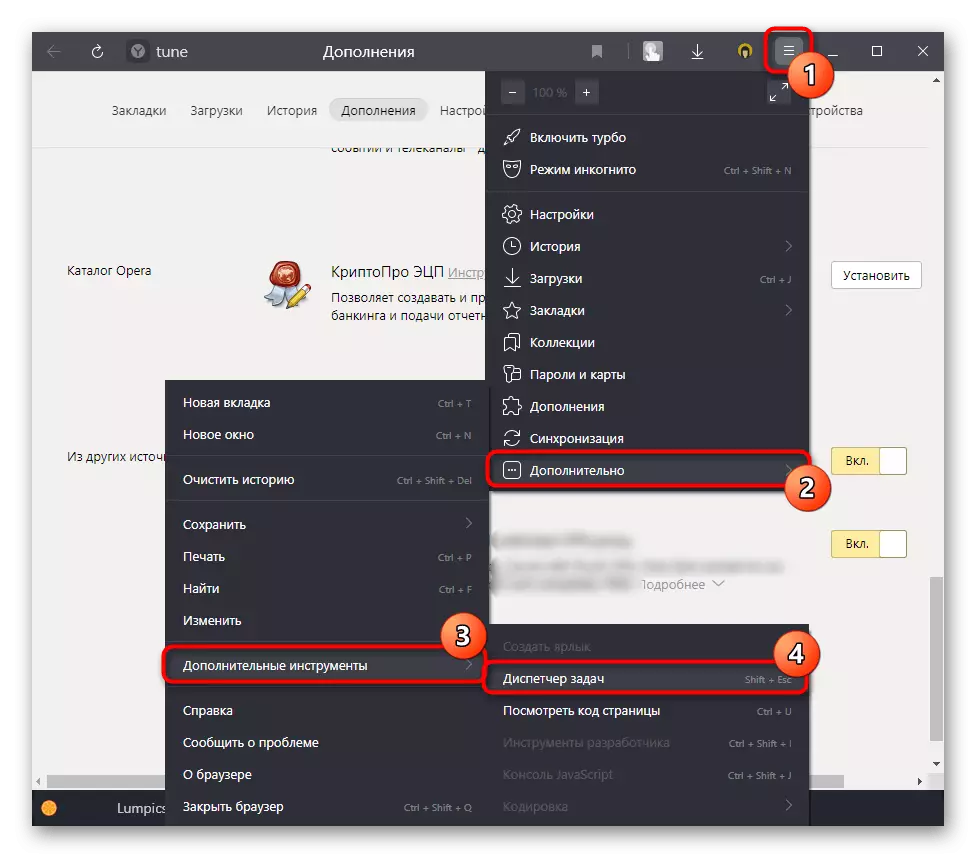
Rendezze meg az adatokat a CPU oszlopon, és nézze meg, hogy a böngésző szállítása. By the way, lehet egy oldal, és bővülés, különösen rosszindulatú kóddal. Mindenesetre meg kell szabadulnia az elemtől, zárva / törlésre.
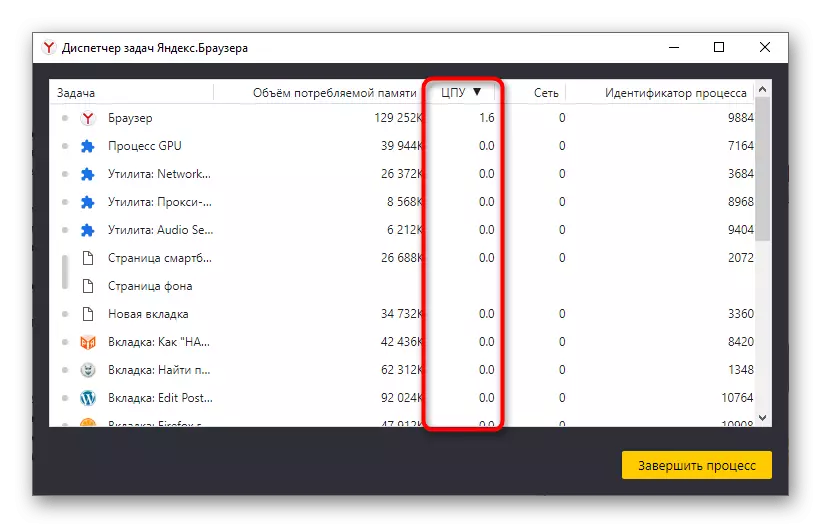
2. módszer: A terhelés betöltése a böngészőre
A Yandex.Browser integrált funkciókért ismert. Erőteljes számítógépeken ez általában észrevétlen, de a gyenge terhelési processzoron és a RAM kritikus. Javasoljuk, hogy próbálja meg közelebb a funkcionalitását a minimális, letiltott különböző beépített dzen típusú szolgáltatások, video betűtípusok stb. Ha ez a probléma eltűnik, valószínűleg visszaadja a fogyatékkal élő funkciókat, vagy legalább egy részét nem szükséges, mivel a program lelassulása.Bővebben: Az eredménytábla beállítása a Yandex.Browser-ben
Hasonlóképpen, a leggyakrabban zajlik az alacsony fogyasztású számítógépek és laptopok, vagy ha azok valamilyen fizikai vagy hardveres probléma. Ezt részletesebben ismertetjük a cikk utolsó módjában.
Ne felejtsük el, hogy nagyszámú lap van, különösen a "nehéz" tartalom (online játékok, videók, online tartalomtípusok tartalomtípusok, stb.) A processzor betöltéséhez, különösen akkor, ha a kombináció hasonló opciókból származik egyszerre indul. Próbálja meg csökkenteni a nyitott lapok számát kényelmes minimálisra.
3. módszer: A hardveres gyorsítás letiltása
Egyes felhasználók tartalmazzák a böngésző hardveres gyorsulását, azt gondolva, hogy ez a funkció növeli az érzékenységét és sebességét. Azonban aktiválása messze nem szükséges, és néha a szoftverek konfliktusai számítógépes összetevőkkel, ellentétes hatást biztosítanak. Emiatt, jobb kikapcsolni ezt a paramétert: ha szükséges, akkor lehet bekapcsolni a pár kattintással.
- Nyissa meg a "MENU" gombot, és menjen a "Beállítások" gombra.
- A bal oldalon menjen a "Rendszer" részre, és keresse meg a "Használja a hardveres gyorsítást, ha lehetséges". Törölje, indítsa újra a böngészőt, és ellenőrizze, hogy a terhelési szint megváltozott-e.
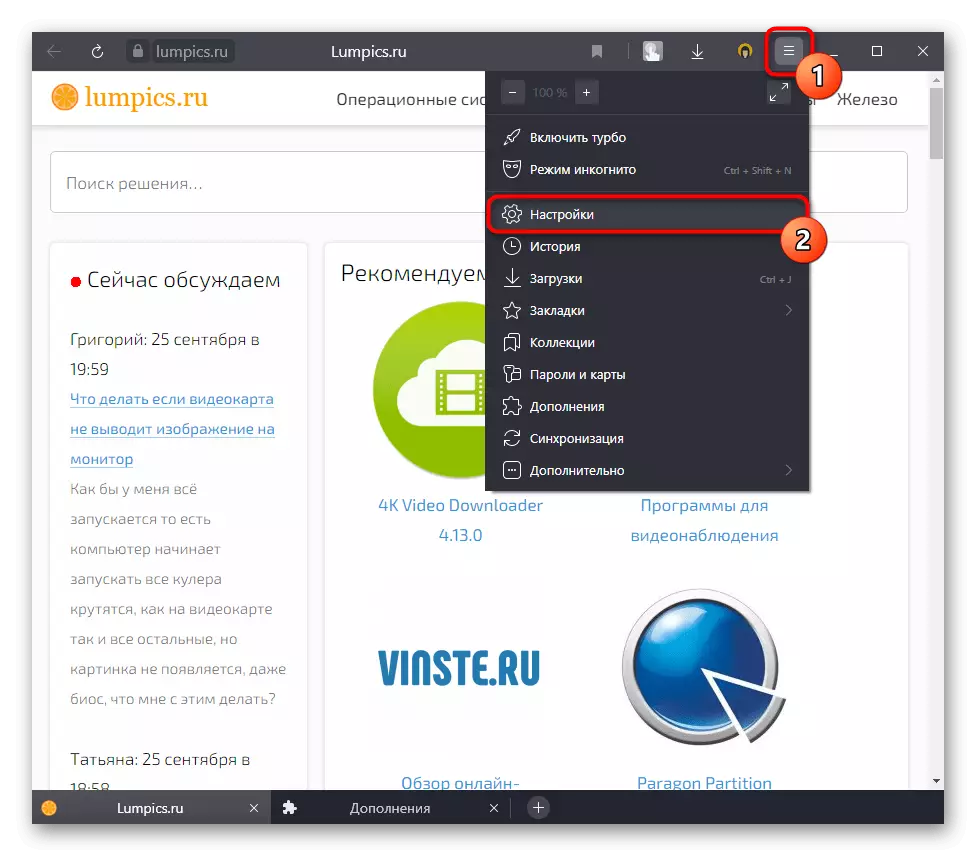
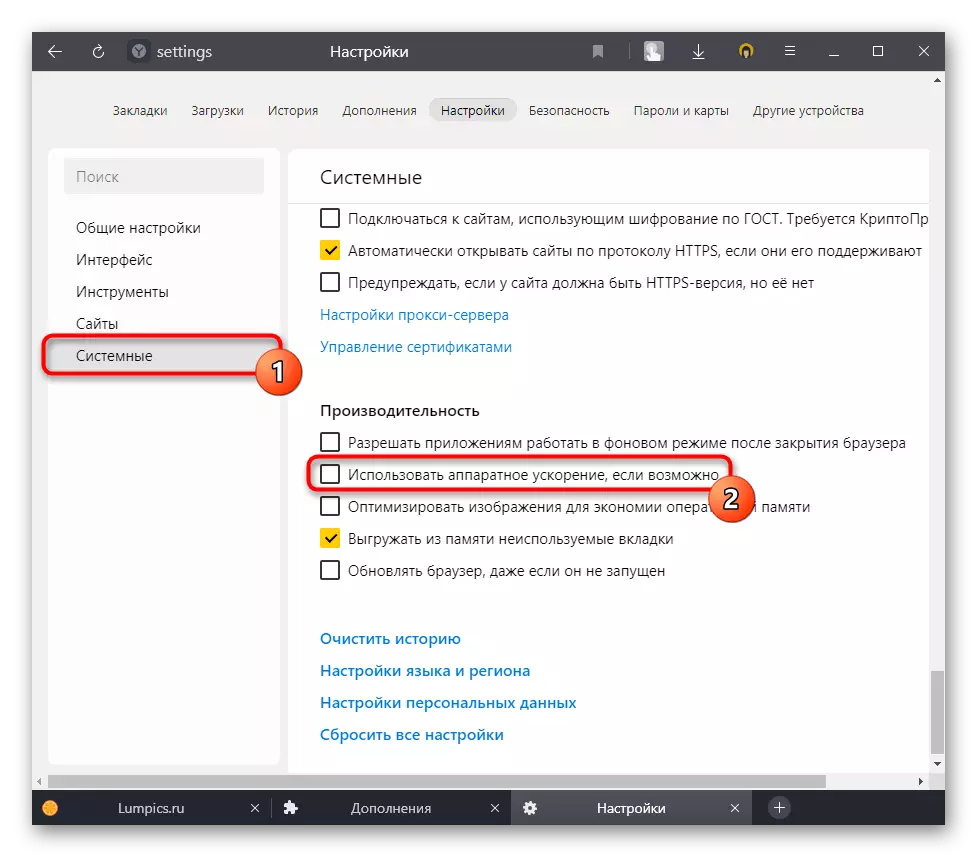
4. módszer: Kompatibilitási paraméterek letiltása
Frekvencia, de még mindig lehetséges nehézségek merülnek fel a Yandex használatakor, mivel a felhasználó megváltoztatta a parancsikon egyik tulajdonát, amelyen keresztül elindítja a böngészőt. Nevezetesen a kompatibilitási beállításokra vonatkozik, amelyek nem szükségesek, vagy csak súlyosbítják a helyzetet. Megtudhatja, hogy nincsenek benne, és így kikapcsolhatják őket:
- Kattintson a jobb gombbal a böngésző címkéjére, és nyissa meg a "Tulajdonságok" lehetőséget.
- Váltson a Kompatibilitás fülre, bárhol távolítsa el a jelölőnégyzetet a "futtatási program futtatása kompatibilitási módban:", vagy a Redox kompatibilitási paraméterek, ha valóban szükséges. Mentse a módosításokat, futtassa a böngészőt és tesztelje azt.
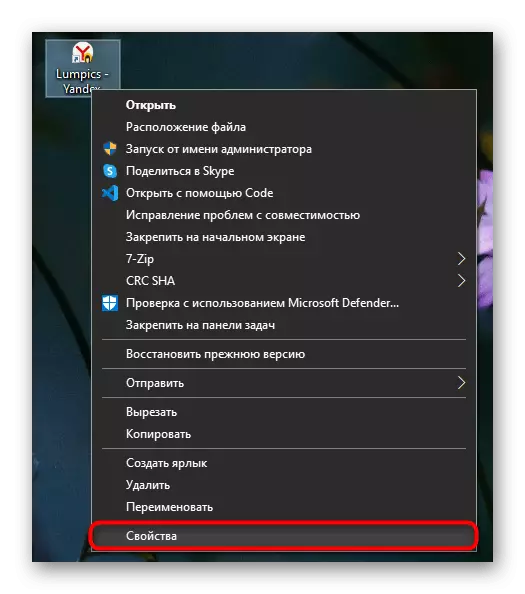
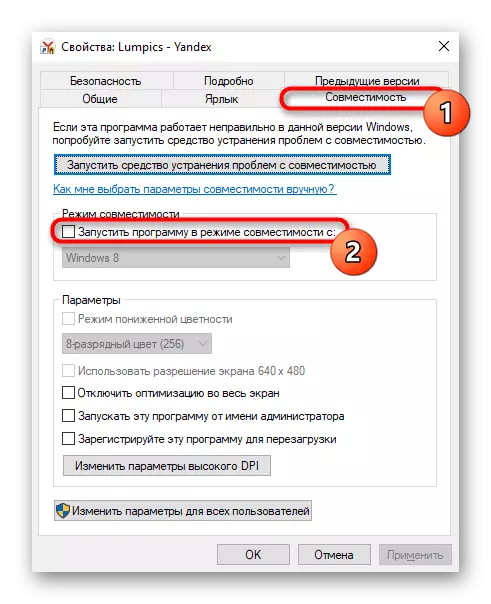
5. módszer: Böngészőfrissítés
Néhány alapvetően szeretné telepíteni a frissítéseket, és a böngésző régi verzióit használja, és valaki nem sikerült automatikusan telepíteni, mert hiba történt. Az első kategóriába tartozó felhasználók úgy kell érteni, hogy előbb vagy utóbb, irreleváns épít lehet kezdeni, hogy jól működik a frissített bővítmények és sajátosságai weboldalakat, így minden gyakorlati ajánlások kiküszöbölésére a fékeket a régi verzió a program nagyon nehéz.
- És az összes többi felajánlja, hogy menjen a "Menü"> "Opcionális"> "" a böngészőben ".
- Győződjön meg róla, hogy használja a megfelelő verziót. Külön megjegyezzük lakói Ukrajna, akinek országa, a munka Yandex szolgáltatás le van tiltva. Valamilyen oknál fogva (például a Yandex Access bővítmény eltávolítása után, amely a böngészőegység Ukrajnában jelent meg, letöltötte a zárat követően), a frissítés nem történhet meg, így nem lesz felesleges a számítógépen (nem a böngészőben) VPN és ismét menjen a szekció verziójának ellenőrzése. A legújabb verzióra frissíthető.
- Még jobb ezen a részen, hogy megtudja a böngésző verzióját (bal felső sarok), menjen a program hivatalos honlapjára, és hasonlítsa össze azt a letöltési gomb mellett található egyvel. Az inkonzisztenciák során frissíteni kell az elosztási terhelésen keresztül.
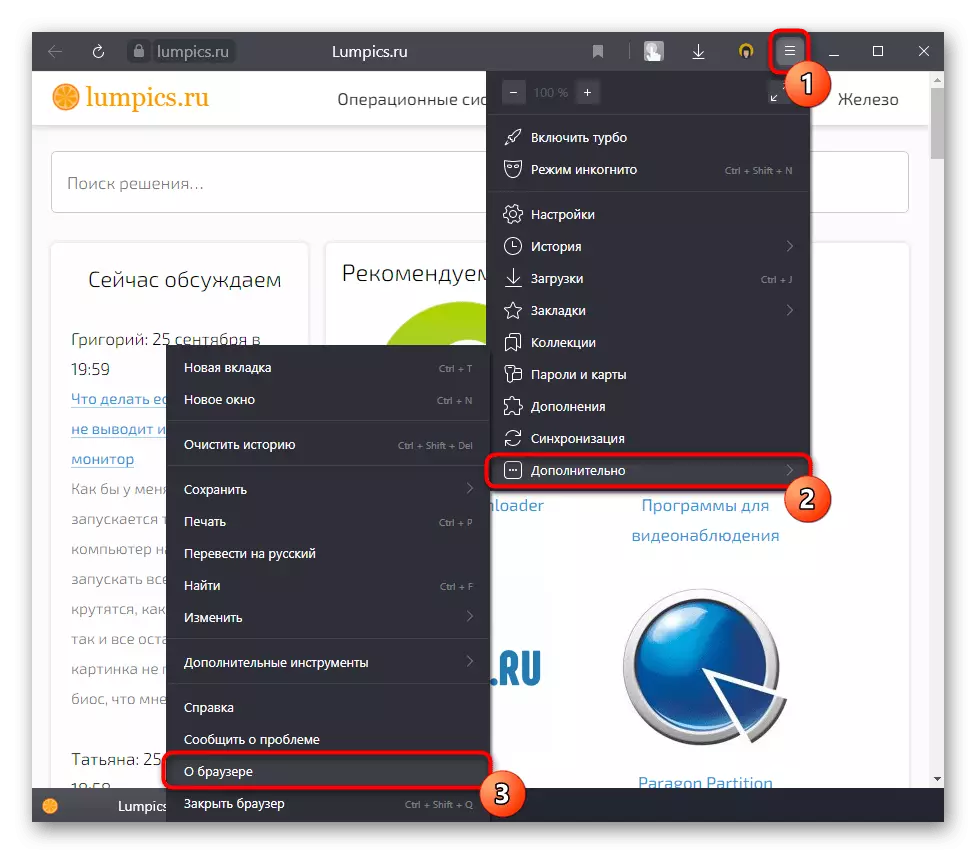
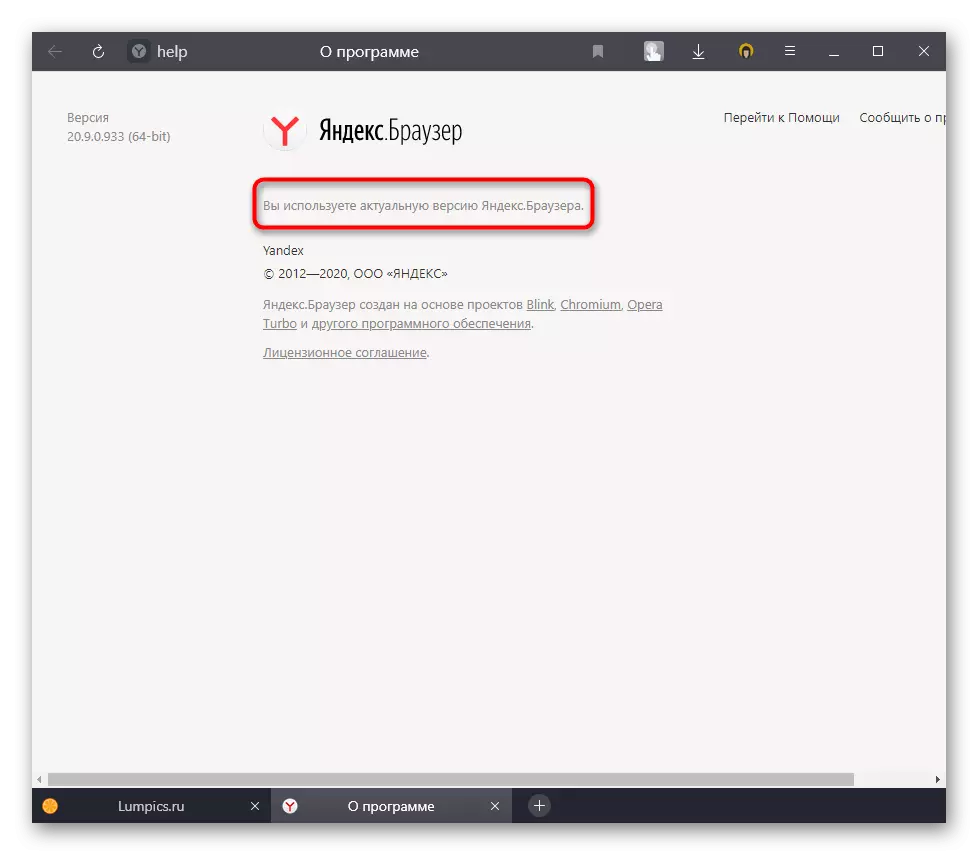
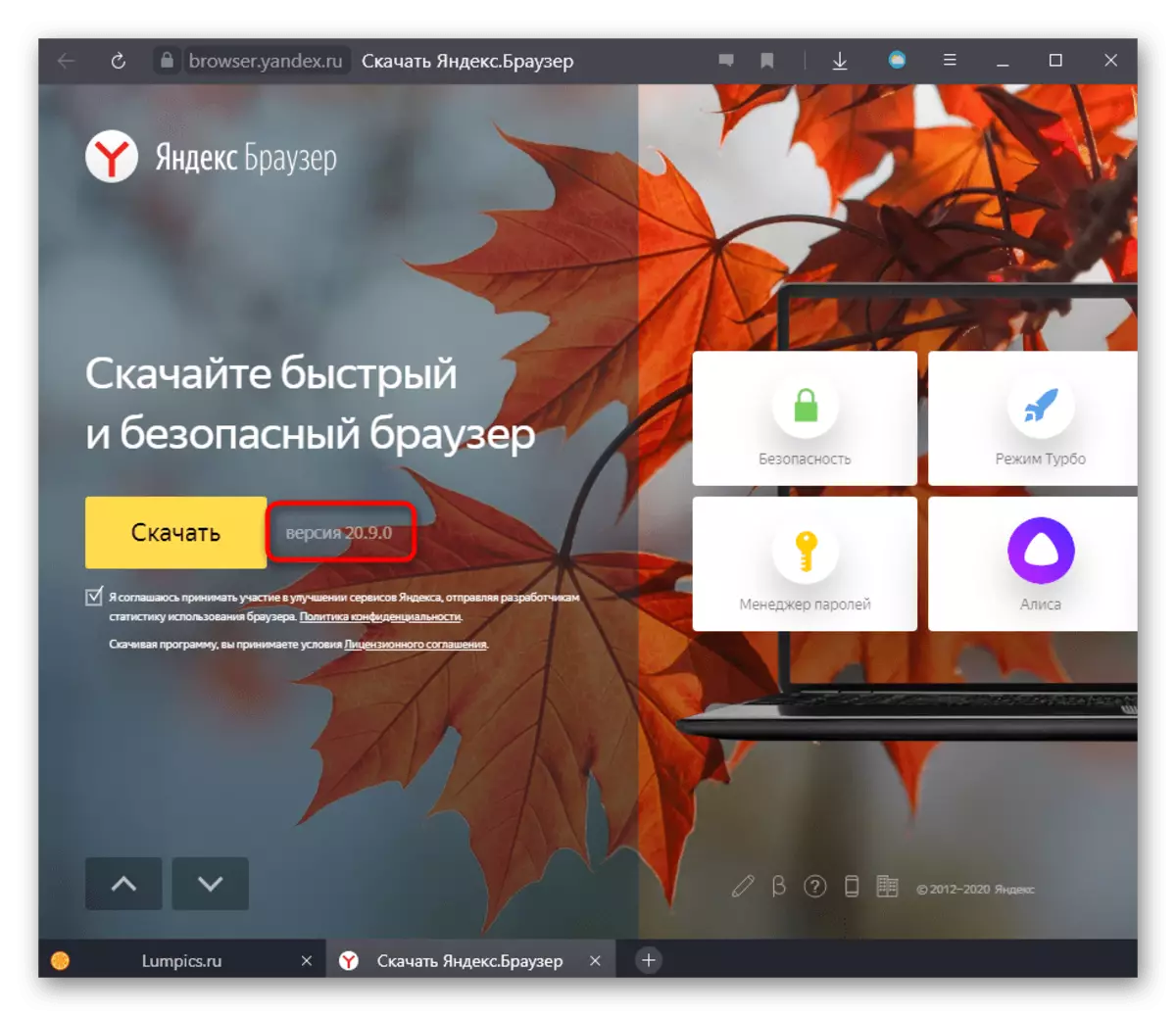
6. módszer: A vírusok rendszerének ellenőrzése
A böngésző helytelen munkája esetén releváns lehet. Bizonyos módon a reklám vagy más rosszindulatú programok betölthetik a rendszert a böngészőn keresztül, ami a felhasználó számára észrevehetővé teszi a felhasználót. Nem lesz felesleges, hogy a számítógépet vigyázzon olyan víruskeresőkkel vagy programokkal, amelyek nem igényelnek telepítést. Kézikönyvek a védőalkalmazás és vizsgálati módszerek kiválasztásánál a következő linkeken található cikkekben találhatók.Olvass tovább:
Harci hirdetési vírusok
Számítógépes vírusok leküzdése
7. módszer: Ellenőrizze a böngészőt vírusokhoz
Ellenőrizze a vírusokat és a webböngészőt, mivel fertőzött lehet. A hivatkozásban a hivatkozás tovább mutat további lehetőséget, hogy hogyan történik az ellenőrzés, és leírja, hogy valójában befolyásolja a böngészőt. Az utasítások Univerzális minden böngésző számára.
Bővebben: Ellenőrizze a böngésző vírusokat
8. módszer: Böngésző visszaállítása
Ha nem indokolja meg a problémát, a böngésző tisztítása vagy teljes újratelepítése segíthet. Ebben az esetben van egy hatalmas mínusz: az összes információ törlődik a webböngészőből, így a visszaállítás vagy az újratelepítés után szinte mindent meg kell állítania.
Mindazonáltal mindig megmentheti a jelszavakat, könyvjelzőket, történelmet és egyéb adatokat a szinkronizálásukat is. Ehhez regisztrálnia kell a Yandex.Browser-ben engedélyezett Yandex profilt, és várja meg, amíg ez a szinkronizálás befejeződik. További információ az alábbi olvasási módokról.
Bővebben: Hogyan kell visszaállítani a Yandex.Bauzer-t
Felhívjuk figyelmét, hogy a Yandex új verziói megjelentek az eredménytábla funkciójának és helyreállításának. Igaz, csak a Yandex-fiók tulajdonosai számára áll rendelkezésre. Van egy funkció a "Beállítások".

A böngésző újratelepítése után lépjen erre a részre, és válassza ki a visszaállítani kívánt opciót.
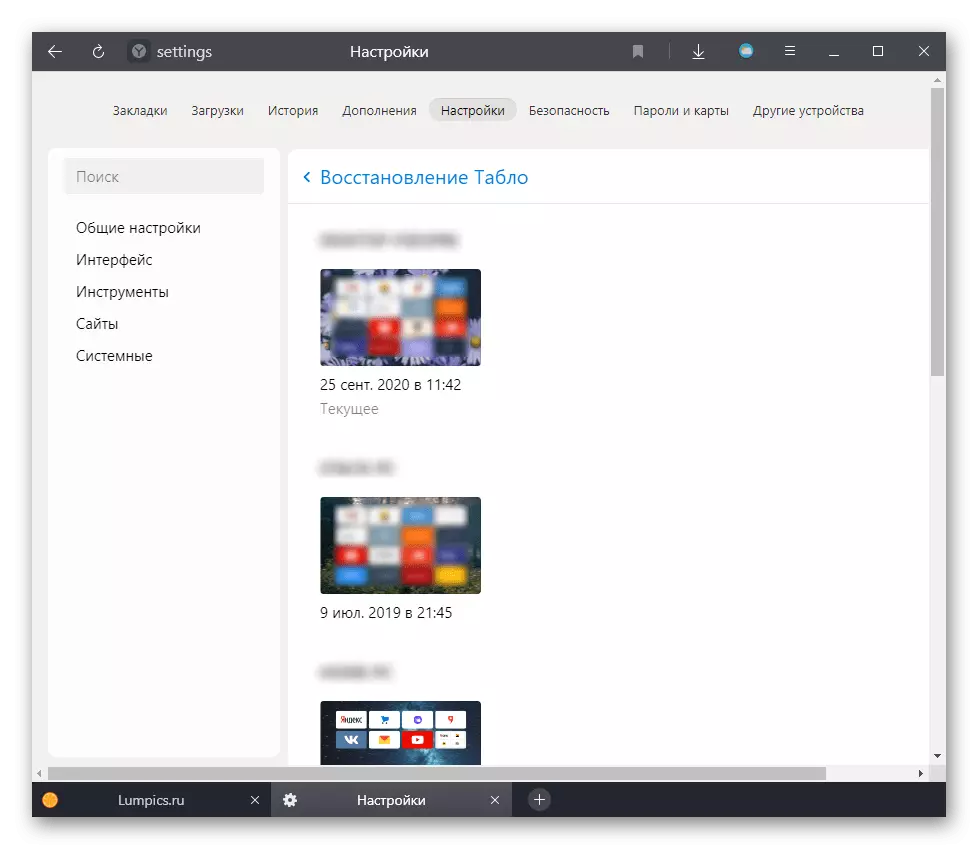
9. módszer: Számítógépes problémák
Bizonyos helyzetekben a böngésző rossz munkájának bűnössége maga a számítógép lesz, és a "Miért" van több:
- A PC túl gyenge. A Yandex.Bauzer maga egy meglehetősen teleséges webböngésző, mint sok "testvére" ezen a motoron. Lehetséges, hogy nem lehet valószínűtlenül dolgozni egy elavult szerelvényen, ezért betölti az eszközt. Próbáljon meg egy szerényebb karmantort felvenni az interneten az étvágyában, például különálló anyagunkkal.
Lásd még: Mi lehet kiválasztani a böngészőt egy gyenge számítógéphez
- Konfliktus-illesztőprogramok. Probléma vezetők, főleg videokártyák, időnként érződnek a legszokatlanabb helyzetekben, például, ha dolgozik böngészőt. Adja meg a verzió a szoftver és frissíteni, vagy visszaállíthatja az előzőhöz - valószínű, hogy a régi verzió a vezető együtt a frissített Yandex összeegyeztethetetlen bizonyos pillanatokban, vagy a legújabb szoftververziót a videokártya, a Éppen ellenkezőleg, helytelenül működik a fejlesztői hiba miatt, vagy a telepítés hibáival történt.
Lásd még:
A videokártya-illesztőprogramok frissítésének módjai
Telepítse újra a videokártya-illesztőprogramokat
- Hibás komponensek. A probléma néhány felhasználójának áttekintése szerint a számítógép böngészőjének terhelésével is hívják a merevlemezt. Az SSD + HDD köteg használata esetén próbálja meg kikapcsolni a merevlemezt, és ellenőrizze, hogy a webes böngésző továbbra is betölti-e a számítógépet. Ha nem, keressen problémát a meghajtóban: Ismerje meg a S.M.A.R.T.-állapotot, mert a legvalószínűbb, hogy sérült.
Lásd még:
Ellenőrizze S.M.A.R.T. Merevlemez
A hibák és a törött ágazatok kiküszöbölése merevlemezen
Győződjön meg róla, hogy a processzor hűtője jól működik, hűtve ezt az eszközt. Ha ez nem így van, akkor a CPU-t felmelegítik, mivel a böngésző sok erőforrást igényel a munkájához, de az egyik összetevő nem kap megfelelő hűtést, túlmelegedést, és a rendszer lelassul.
Lásd még: Hogyan lehet megtalálni a processzor hőmérsékletét
Győződjön meg róla, hogy a Yandex.Bruezer az egyetlen olyan program, amely rendellenesen működik. Teszteljen más böngészőket vagy alkalmazást, amelyek nagy mennyiségű forrást igényelnek: videó szerkesztők vagy 3D, modern játékok, emulátorok. Feltéve, hogy mindegyik túl betölteni a processzor és a szokásos módon a PC lehetetlenné válik, szükséges, hogy elmélyítse a keresési probléma forrását, függetlenül attól, hogy a hardver komponens vagy operációs rendszer.
